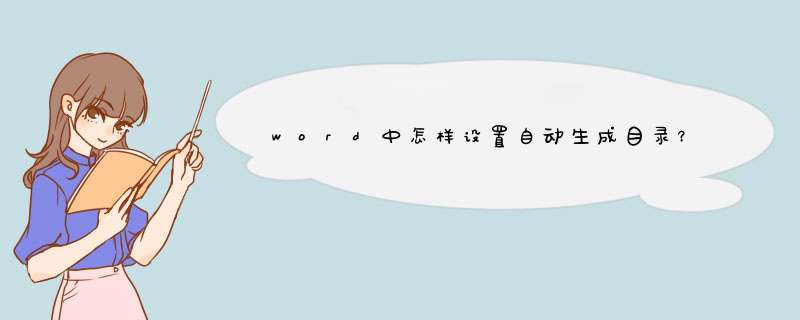
设置的标题对应样式中的标题
设置好了,在正文前面引用目录,就可以生成自动目录及对应的页码
这里关键设置是样式中各标题的设置
这里的是设置要与样式一一对应,才能出效果
设置相对较为复杂,可以一对一说明
要想自动生成目录,打文件时应设置题目格式。一、输入题目时这样 *** 作
1、打开WORD文档输入题目时,点菜单字体栏左侧样式窗口,选“题目1”,并选好字体和字号;如果想在目录中显示二级题目,输入二级题目时应选择“题目2”。
2、输入正文时,则应在样式窗口选择“正文”。
3、文件已经写作完成,也可比照1的办法给题目设置级别。题目设置完成,题目左侧有一个黑色小方块标志。
二、文件写作完成,要自动生成目录时的 *** 作:
1、将光标置于拟加目录处。
2、点“插入/索引和目录/目录”,在出现界面上在显示级别栏选定顶级别确定目录是几层;选择“显示页码”、“页码右对齐”及虚线样式等。
3、确定。至此,目录在你指定位置已经生成。
三、已生成目录的字体、间距等仍可以在目录中直接调整。
1、首先我们打开word软件,新建一个空白页面,然后在页面中输入三级标题。
2、接着我们点击开始按钮,然后看到右边的样式,样式主要有标题一,标题二,标题三等。
3、首先我们选中一级标题文字,点击上方的标题一,可以看到百度公司字样已经自动设置成为了标题一的样式。
2、再接着我们选中二级标题文字,点击上方的标题二即可。
3、接着我们选中三级标题的文字,点上方的标题三即可。
4、当标题设置完成之后,我们点击上方的引用-目录,插入我们选中的目录样式即可。
5、我们选好目录样式之后,可以看到前面已经自动生成了目录,每级标题的后面都带有页码。
自动生成目录的具体的步骤:
一、设置标题格式
1、选中文章中的所有一级标题;
2、单击开始选项卡上的标题1,如图所示;
仿照步骤1、2设置二、三级标题格式为标题2、标题3。
二、自动生成目录
1把光标定位到文章第1页的首行第1个字符左侧(目录应在文章的前面);
2单击引用---->目录---->插入目录,如图所示;
3、d出目录对话框,选择目录选项卡,进行相关设置后,单击“确定”按钮,文章的目录自动生成完成。
4、通过上面方法自动生成的目录,按住Ctrl键,在目录上单击鼠标,即可进入到该标题所在位置。
使WORD里面的文章自动生成目录:假如文章中标题格式为
第一节……大标题(一级)
11……小标题(二级)
111—……小标题下的小标题(三级)
……
第N节……大标题(一级)
n1……小标题(二级)
n11—……小标题下的小标题(三级)
自动生成文章目录的 *** 作:
一、设置标题格式
1选中文章中的所有一级标题;
2在“格式”工具栏的左端,“样式”列表中单击“标题1”。
仿照步骤1、2设置二、三级标题格式为标题2、标题3。
二、自动生成目录
1把光标定位到文章第1页的首行第1个字符左侧(目录应在文章的前面);
2执行菜单命令“插入/引用/索引和目录”打开“索引的目录”对话框;
3在对话框中单击“目录”选项卡,进行相关设置后,单击“确定”按钮,文章的目录自动生成完成。
友情提示:
目录页码应该与正文页码编码不同。
把光标定位在目录页末,执行“插入/分隔符/下一页/确定” *** 作,在目录与正文之间插入分页符;
执行“视图/页眉和页脚”命令,把光标定位到正文首页的页脚处,单击“页眉和页脚”工具栏上的“链接到前一个”按钮正文页脚与目录页脚的链接;
执行“插入/页码”命令,在“格式”中选择页码格式、选中“起始页码”为“1”,单击“确定。
至此完成正文的页码插入。
目录如果是多页,插入页码时可以选择与正文页码不同的页码格式。当然,如果目录只有一页,没有必要插入页码。一般在上方的快捷菜单里都会有样式,里面有很多的样式,有标题还有加粗居中等等样式。可以选中想要设成标题的文字,从这里选择标题即可。
第二种方法,选中想要设成标题的文字,点击上方菜单里的格式,下拉菜单里有个样式和格式,点击一下,在文档的右边就会显示出来文档的各种格式,也有标题这一选项。写作过程中,我们在完成正文之后,就该生成目录了。那如何在WPS中设置标题并生成目录呢?下面我来演示一下。
首先,我们打开一篇WPS文档用来演示,点击“开始”,如图所示,可以在工具栏中看到各级标题的按钮,我们选中各级标题文字内容,再对应点击各级标题的按钮,就可以一一设置标题了。
各级标题设置完成以后,在页面视图下,效果如图所示(为演示方便,我只设置到2级标题,可以根据自身需要添加设置)。
此时,在引用生成目录之前,我们还需要在正文中插入页码。点击“插入”,工具栏选择“页码”,在页脚区域选择一种页码格式插入。
之后,我们就可以设置自动生成目录了。点击“引用”,工具栏中选择“目录”,我们看到下拉菜单中有系统自带的目录格式,也可以“自定义目录”,任选一种即可。
我选择一种简单目录格式插入,效果如下图所示,如果目录发生变化,只需选中目录后,右键单击,选择“更新目录”即可。
欢迎分享,转载请注明来源:内存溢出

 微信扫一扫
微信扫一扫
 支付宝扫一扫
支付宝扫一扫
评论列表(0条)